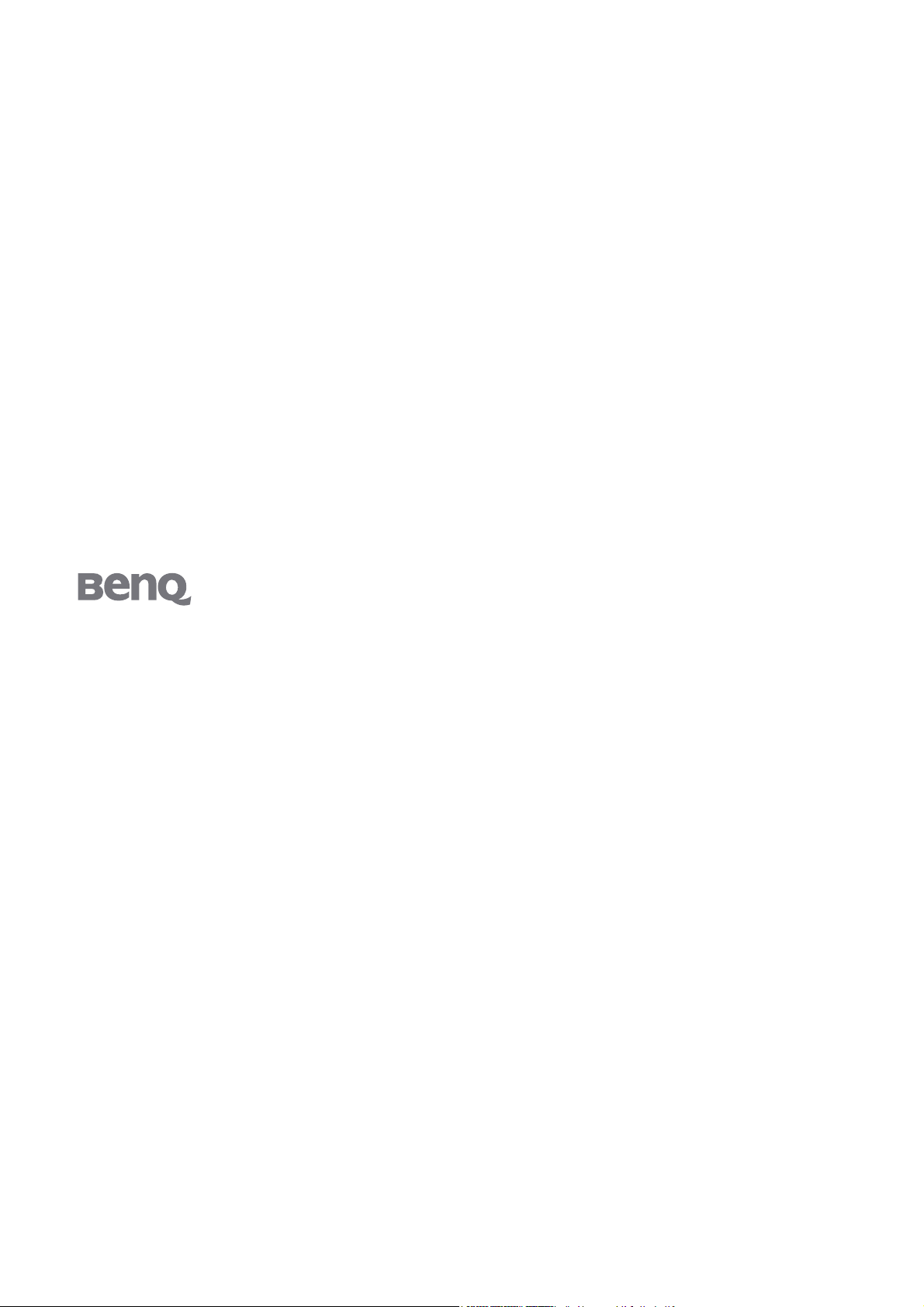
FP51G
Moniteur couleur LCD
Panneau LCD (15,0")
Manuel de l’utilisateur
+
Bienvenue

Copyright
Copyright © 2007 BenQ Corporation. Tous droits réservés. Aucune partie de cette publication ne
peut être reproduite, transmise, transcrite, stockée sur un système d'archivage ou traduite dans
une langue ou un langage informatique, sous aucune forme ou par aucun moyen électronique,
mécanique, magnétique, optique, chimique, manuel ou autre, sans l'autorisation écrite préalable
de BenQ Corporation.
Limitation de responsabilité
BenQ Corporation n'assure aucune représentation ou garantie, expresse ou implicite, quant au
contenu de cette publication et refuse en particulier toute garantie, aptitude à la
commercialisation ou adéquation à un usage particulier. Par ailleurs, BenQ Corporation se réserve
le droit de réviser cette publication et d’apporter de temps à autre des modifications au contenu de
la présente publication sans obligation de préavis envers quiconque.
Observez ces instructions de sécurité pour obtenir les
meilleures performances et la plus grande longévité de votre
moniteur
Sécurité de l'alimentation électrique
• L'adaptateur CA isole l'équipement de l'alimentation CA.
• Le câble d'alimentation permet de mettre hors tension le matériel qui peut être branché.
Placez votre équipement près d'une prise électrique facilement accessible.
• Vous devez respecter le type d'alimentation indiqué sur l'étiquette de repérage. Si vous ne
connaissez pas le type d'alimentation auquel vous êtes raccordé, contactez votre revendeur ou
votre compagnie d'électricité.
Entretien et nettoyage
• Nettoyage Débranchez toujours la prise du moniteur avant de le nettoyer. Nettoyez la surface
du moniteur LCD avec un tissu non pelucheux et non abrasif. Ne pas utiliser de liquide,
d'aérosol ou de nettoyant pour vitres.
• Les orifices et les ouvertures situés au-dessus et à l'arrière du boîtier sont prévus pour la
ventilation. Ils ne doivent jamais être bloqués ou obstrués. Ce produit ne doit jamais être
placé près ou au-dessus d'un radiateur ou de toute autre source de chaleur, et il ne doit pas
être placé dans un espace clos sauf si un système de ventilation adéquat est en place.
• N'introduisez aucun objet, ne renversez aucun liquide dans l'appareil.
Entretien
• N'essayez pas de réparer par vous-même ce moniteur ; en l'ouvrant ou en enlevant le
couvercle, vous vous exposez notamment à des risques d'électrocution. En cas de mauvaise
utilisation comme décrit ci-dessus ou d'accident tel qu'une chute ou un choc, contactez un
technicien de service qualifié.
2
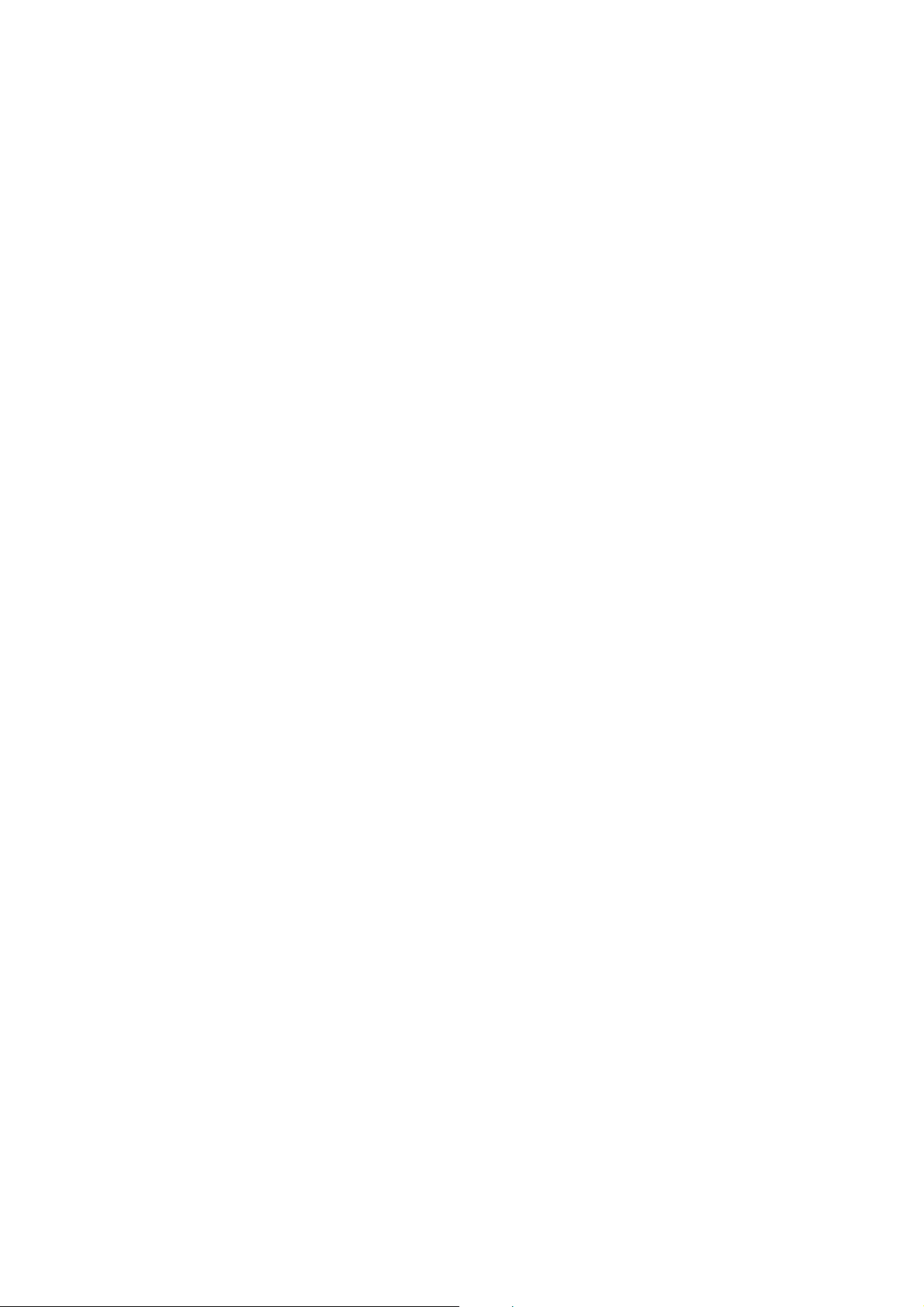
Sommaire
Pour commencer .................................................................................................................. 4
Présentation du moniteur .................................................................................................... 5
Vue avant .....................................................................................................................5
Vue arrière ...................................................................................................................5
Installation matérielle du moniteur ..................................................................................... 6
Comment séparer la base du support ........................................................................8
Tirer pleinement profit de votre moniteur BenQ ............................................................. 10
Installation du moniteur sur un nouvel ordinateur ................................................11
Mise à niveau du moniteur sur un ordinateur existant ...........................................12
Comment installer sur les systèmes Windows Vista ...............................................13
Pour installer sur le système Windows XP ...............................................................14
Comment ajuster la résolution de l’écran ......................................................................... 16
Sous Windows, vous pouvez modifier la résolution de l’image comme suit : .......16
Comment ajuster le taux de rafraîchissement de l’écran .................................................. 17
Sous Windows, vous pouvez modifier le taux de rafraîchissement comme suit : .17
Comment définir l’optimisation de l’image ...................................................................... 18
Réglage du moniteur ..........................................................................................................19
Aperçu du panneau de commande ...........................................................................19
Mode Raccourci .........................................................................................................19
Mode Menu Principal ...............................................................................................20
Dépannage .......................................................................................................................... 27
Foire aux questions (FAQ) ........................................................................................27
Pour plus d'aide .........................................................................................................28
Modes de fonctionnement admis ......................................................................................29
Spécifications ...................................................................................................................... 30
3
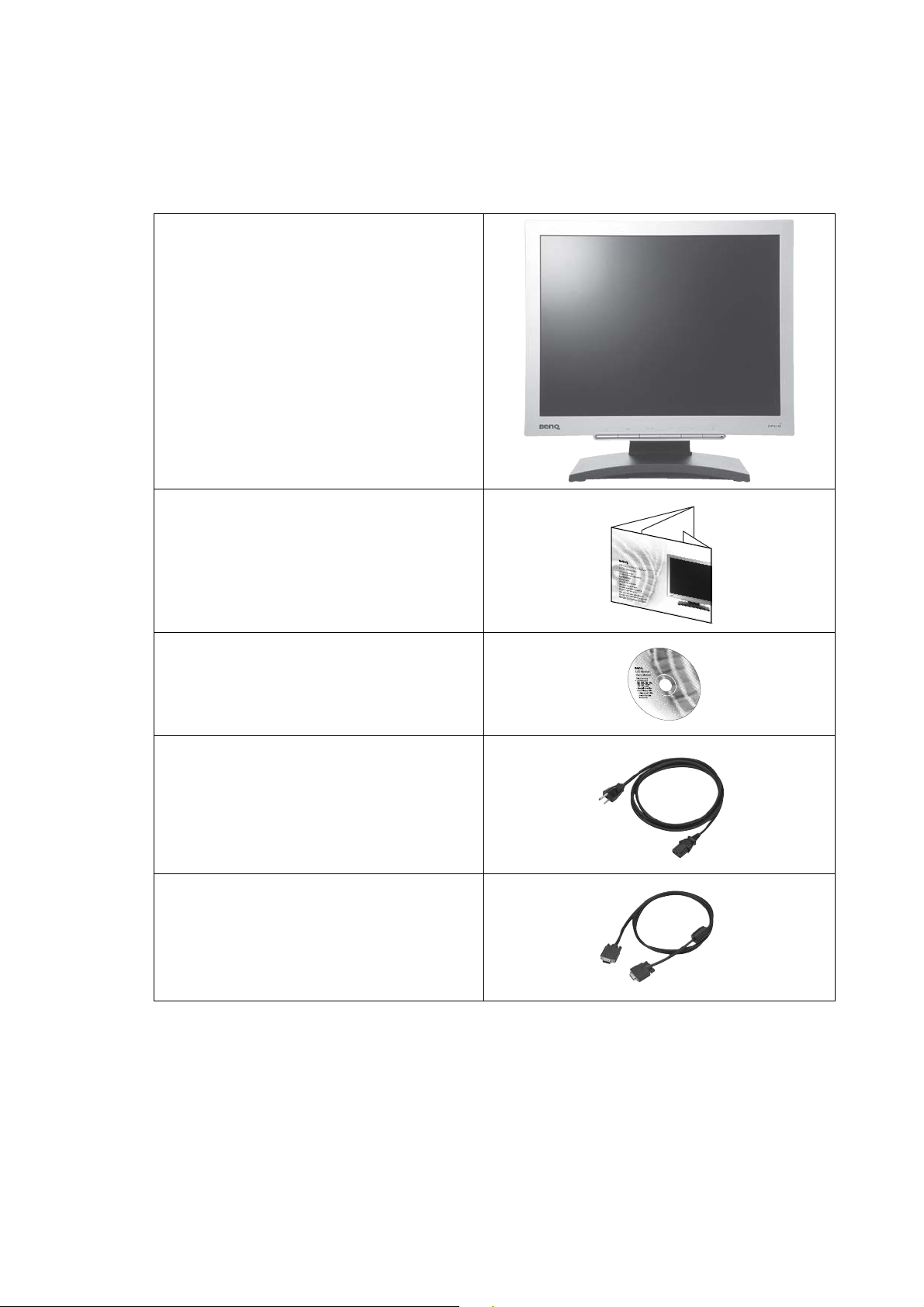
1. Pour commencer
Lorsque vous déballez le produit, vérifiez que vous disposez des éléments suivants. Si certains
éléments manquent ou sont endommagés, contactez immédiatement le revendeur auprès duquel
vous avez acheté votre moniteur.
Moniteur à cristaux liquides BenQ
Guide de démarrage rapide
CD-ROM
Cordon d'alimentation
(L’image peut être différente du
produit fourni dans votre région)
Câble d'interface D-sub
2
0
0
.
3
0
0
9
L
.
P
3
5
/
:
N
4 Pour commencer

2. Présentation du moniteur
Vue avant
Vue arrière
1 2
1. Prise jack d'alimentation en courant alternatif
2. Connecteur D-Sub
5 Présentation du moniteur

3. Installation matérielle du moniteur
Si l’ordinateur est sous tension, vous devez le mettre hors tension avant de continuer.
Ne branchez pas et ne mettez pas le moniteur sous tension avant d’y être invité.
1. Fixez la base du moniteur.
Veuillez procéder avec soin pour éviter d’endommager le
moniteur. Si la surface de l’écran est placée sur un objet
tel qu’une agrafeuse ou une souris, cela fêlera le verre ou
endommagera la surface du LCD, annulant votre
garantie. Si vous faites glisser ou frotter le moniteur sur
votre bureau, cela rayera ou endommagera les contrôles
et la coque du moniteur.
Protégez le moniteur et l’écran en libérant une zone plane
dégagée sur votre bureau et en plaçant quelque chose de
doux comme le sac d’emballage du moniteur sur le bureau
pour matelassage.
Placez la surface de l’écran sur surface plane matelassée.
Tout en tenant le moniteur fermement sur le bureau, tirez
le bras du support du moniteur vers le haut pour dégager
le moniteur.
Orientez et alignez l’emboîture de la base du support avec
l’extrémité du bras du support, puis poussez pour les rapprocher jusqu’à un déclic et leur verrouillage en place.
Essayez doucement de les séparer pour vérifier qu’ils sont
bien assemblés.
Soulevez doucement le moniteur, retournez-le et placez le
droit sur son support sur une surface plane et égale.
Le moniteur doit être positionné et l’angle de l’écran
réglé de manière à minimiser les réflexions
indésirables d’autres sources lumineuses.
-5 ~
+20
6 Installation matérielle du moniteur
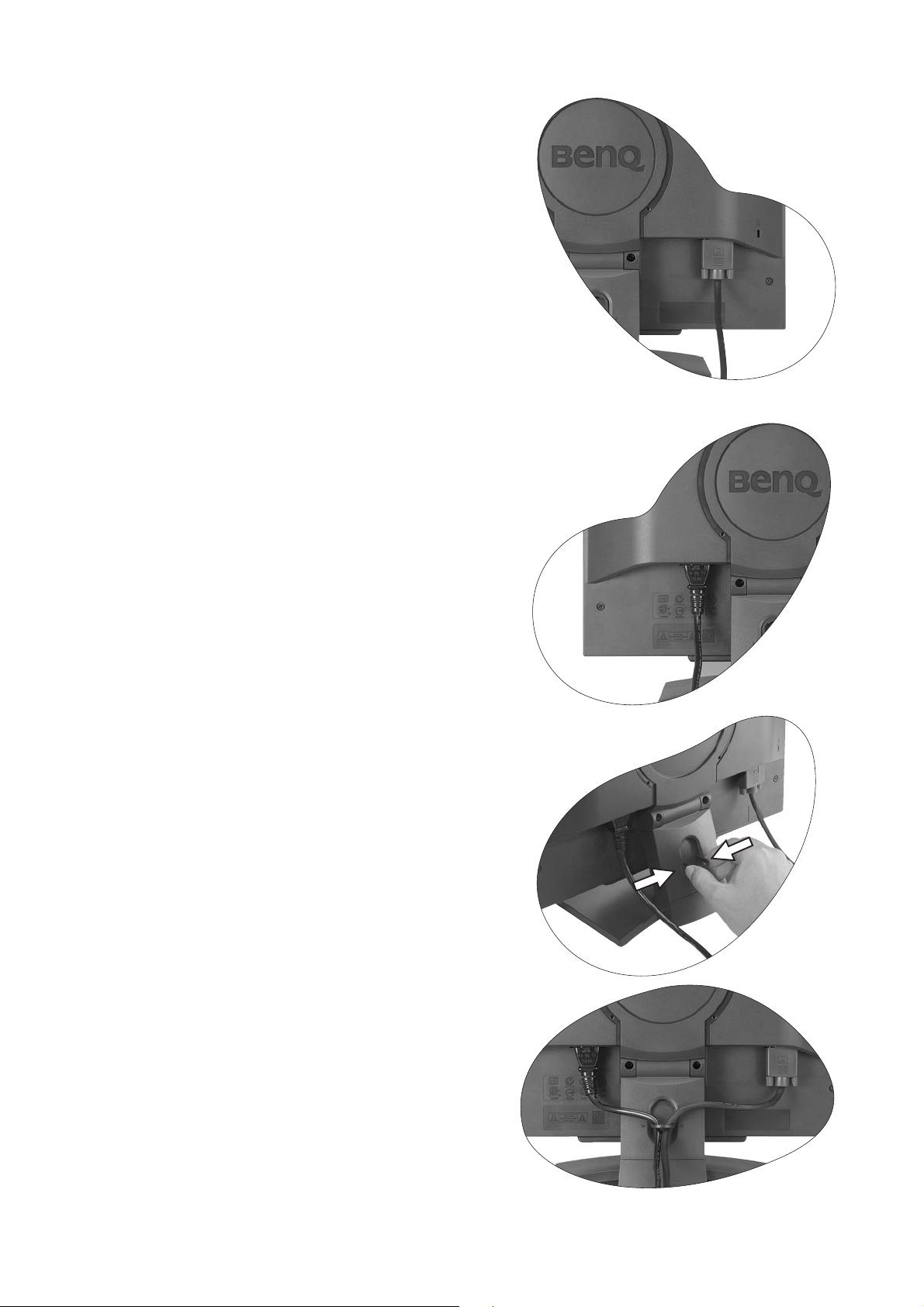
2. Connectez le câble vidéo de l’ordinateur.
Connectez la prise du câble sous-D (à l’extrémité sans filtre ferrite) à la prise sous-D du moniteur. Connectez
l’autre prise du câble sous-D (à l’extrémité avec filtre ferrite) à la prise vidéo sous-D de l’ordinateur.
Serrez toutes les vis à serrage à main pour éviter aux prises
de se détacher accidentellement pendant l’utilisation.
3. Connectez le câble d’alimentation au moniteur.
Branchez une extrémité du cordon d’alimentation dans la
prise marquée « POWER IN » sur l’arrière du moniteur.
Ne connectez pas tout de suite l’autre extrémité à une prise
secteur.
4. Faites passer les câbles par le support libre.
Libérez le clip de maintien des câbles en appuyant sur le
clip vers l’intérieur comme illustré. Positionnez les câbles
ensemble et réinsérez le clip sur eux pour maintenir les
câbles soigneusement en place derrière le support du
moniteur.
7 Installation matérielle du moniteur

5. Connexion de l’alimentation et mise sous tension.
Branchez l’autre extrémité du cordon d’alimentation à
une prise et branchez-le.
Les prises électriques présentées ne sont qu’une
indication et peuvent être différente de celles utilisées
dans votre région.
Mettez le moniteur sous tension en appuyant sur le bouton d’alimentation sur l’avant du moniteur.
Mettez l’ordinateur également sous tension et suivez les
instructions de la section 4 :
votre moniteur BenQ
teur.
Tirer pleinement profit de
pour installer le logiciel du moni-
Comment séparer la base du support
1. Préparez le moniteur et la zone.
Mettez le moniteur hors tension et l’alimentation avant de
débrancher le câble d’alimentation. Mettez l’ordinateur
hors tension avant de débrancher le câble signal du moniteur.
Veuillez procéder avec soin pour éviter d’endommager le
moniteur. Si la surface de l’écran est placée sur un objet
tel qu’une agrafeuse ou une souris, cela fêlera le verre ou
endommagera la surface du LCD, annulant votre
garantie. Si vous faites glisser ou frotter le moniteur sur
votre bureau, cela rayera ou endommagera les contrôles
et la coque du moniteur.
Protégez le moniteur et l’écran en libérant une zone plane
dégagée sur votre bureau et en plaçant quelque chose de
doux comme une serviette sur le bureau pour protection
avant de coucher la face de l’écran sur une surface propre
et matelassée.
2. Libérez le clip de verrouillage sur un côté de la base
du support tout en tirant sur le bord de la base à
l’opposé du bras du support.
8 Installation matérielle du moniteur
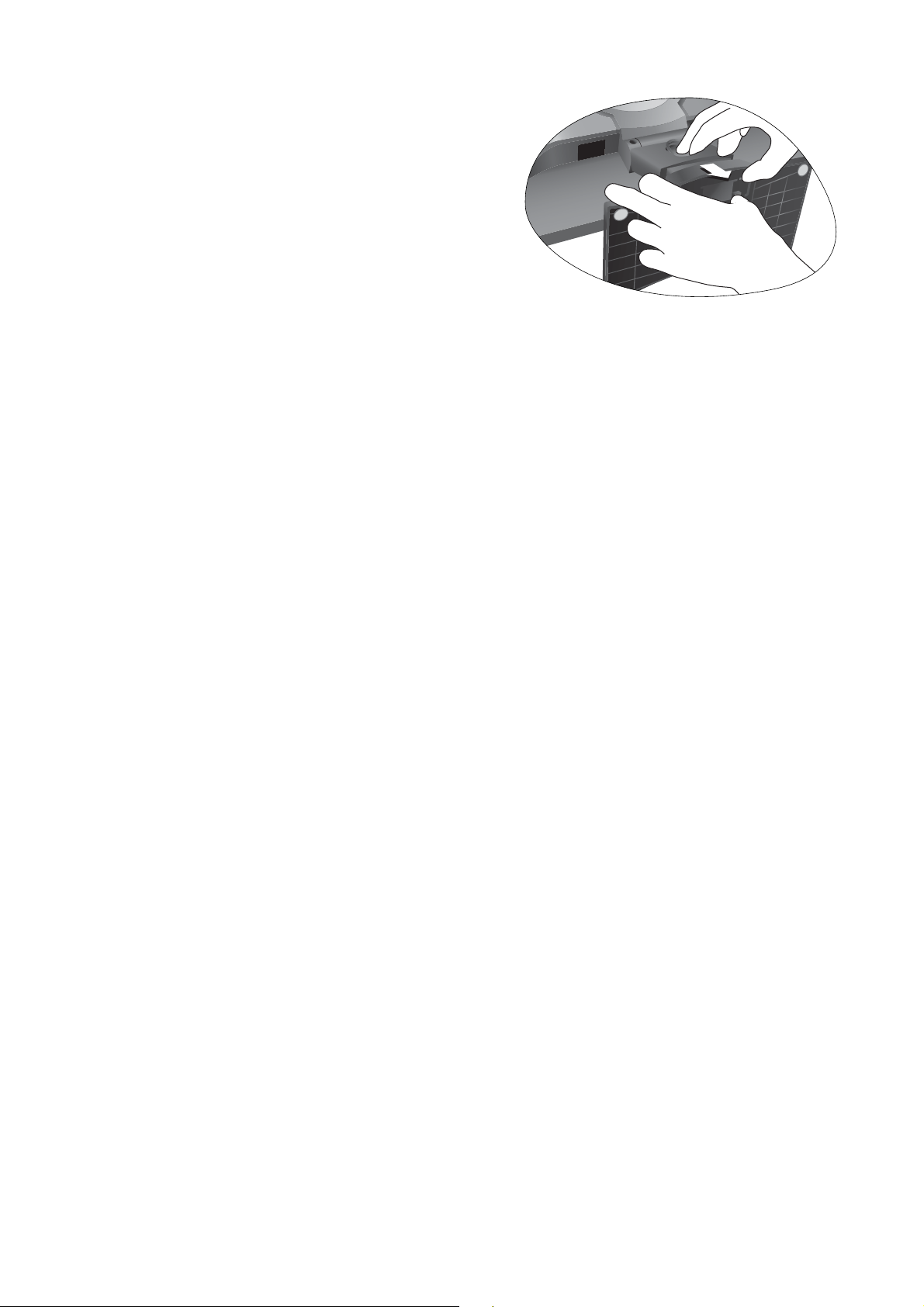
3. Libérez l’autre clip de verrouillage pour détacher la
base du support du bras du support du moniteur.
9 Installation matérielle du moniteur

4. Tirer pleinement profit de votre moniteur BenQ
Pour tirer le meilleur parti de votre nouvel écran LCD couleur BenQ, installez le logiciel pilote
personnalisé du moniteur LCD BenQ comme fourni sur le CD-ROM du moniteur LCD BenQ.
Les circonstances de connexion et d’installation de votre moniteur LCD BenQ détermine la
procédure à suivre pour installer correctement le logiciel pilote personnalisé du moniteur LCD
BenQ. Les circonstances dépendent de la version de Microsoft Windows utilisée et de si vous
connectez le moniteur et installez le logiciel sur un nouvel ordinateur (sans logiciel pilote de
moniteur existant), ou si vous mettez à jour une installation existante (avec un logiciel pilote déjà
existant) avec un nouvel ordinateur.
Dans les deux cas cependant, lors de la première mise sous tension de votre ordinateur (après avoir
connecté le moniteur à votre ordinateur), Windows reconnaît automatiquement le nouveau (ou
différent) matériel, et lance son assistant Nouveau matériel détecté.
Suivez les instructions de l’assistant jusqu’à ce qu’il vous demande de sélectionner un modèle de
moniteur. À ce moment, cliquez sur le bouton Disque fourni, insérez le CD-ROM du moniteur
LCD BenQ et sélectionnez le modèle de moniteur approprié. Des détails complémentaires et des
instructions étape par étape pour les deux installations, automatique (nouveau) ou mise à niveau
(existant) suivent. Voir :
• « Installation du moniteur sur un nouvel ordinateur » à la page 11
• « Mise à niveau du moniteur sur un ordinateur existant » à la page 12
Si un nom d’utilisateur et un mot de passe sont nécessaire pour vous connecter à votre ordinateur
Windows, vous devez vous connecter comme Administrateur ou comme membre de groupe
d’Administrateurs pour installer le logiciel pilote du moniteur. De plus, si votre ordinateur est connecté à un
réseau qui a des exigences d’accès de sécurité, les paramètres de stratégie du réseau peuvent vous
empêcher d’installer le logiciel sur votre ordinateur.
10 Tirer pleinement profit de votre moniteur BenQ

Installation du moniteur sur un nouvel ordinateur
Cette instruction donne la procédure en détail pour la sélection et l’installation du logiciel pilote
personnalisé du moniteur LCD BenQ sur un nouvel ordinateur avec lequel un pilote de moniteur
n’a jamais été installé. Cette instruction n’est appropriée que pour un ordinateur qui n’a jamais été
utilisé et pour lequel le moniteur LCD BenQ est le tout premier moniteur à y être connecté.
Si vous ajoutez le moniteur LCD BenQ à un ordinateur existant auquel un autre moniteur a déjà été
connecté (et qui a un pilote de moniteur installé), ne suivez pas ces instructions. Suivez au contraire les
instructions suivantes de la Mise à niveau du moniteur sur un ordinateur existant.
1. Suivez les instructions de la section 3 : Installation matérielle du moniteur.
Lorsque Windows démarre, il détecte automatiquement le nouveau moniteur et lance l’assistant Nouveau matériel détecté. Suivez les invites jusqu’à l’affichage de l’option pour Installer les pilotes de
périphérique matériel.
2. Insérez le CD-ROM du moniteur LCD BenQ dans un lecteur CD de l’ordinateur.
3. Sélectionnez la case à cocher Rechercher un pilote approprié pour mon périphérique et
cliquez sur Suivant.
4. Sélectionnez la case à cocher Lecteurs de CD-ROM (désélectionnez toutes les autres) et
cliquez sur Suivant.
5. Vérifiez pour confirmer que l’assistant a sélectionné le nom approprié de votre moniteur :
« BenQ FP51G+» et cliquez sur Suivant.
6. Cliquez sur Terminer.
7. Redémarrez l’ordinateur.
11 Tirer pleinement profit de votre moniteur BenQ

Mise à niveau du moniteur sur un ordinateur existant
Cette instruction donne la procédure détaillée pour la mise à jour manuelle du logiciel pilote du
moniteur existant sur votre ordinateur Microsoft Windows. Il est testé actuellement compatible
(et recommandé seulement) pour les systèmes d’exploitation Windows XP et Windows Vista.
Il est possible que le pilote du moniteur LCD BenQ fonctionne parfaitement avec d’autres versions de
Windows, cependant au moment où ce manuel est écrit, BenQ n’a effectué aucun test de ce pilote sur
d’autres versions de Windows et ne peut pas garantir son fonctionnement sur ces systèmes.
L’installation du logiciel pilote du moniteur nécessite l’installation du fichier information
approprié (.inf) sur le CD-ROM du moniteur LCD BenQ pour le modèle de moniteur particulier
que vous avez connecté, puis de laisser Windows installer les fichiers pilote du correspondant
depuis le CD. Il est seulement nécessaire de le diriger dans la bonne direction. Windows a un
Assistant Mise à jour de pilote de périphérique pour automatiser la tâche et vous guider dans la
sélection du fichier et le processus d’installation.
Vo i r :
• « Comment installer sur les systèmes Windows Vista » à la page 13.
• « Pour installer sur le système Windows XP » à la page 14.
12 Tirer pleinement profit de votre moniteur BenQ

Comment installer sur les systèmes Windows Vista
1. Ouvrez Display Settings (Afficher les paramètres).
Cliquez du bouton droit sur le bureau et sélectionnez Personalize (Personnaliser) dans le menu auto.
Sélectionnez Display Settings (Afficher les paramètres) dans la fenêtre Personalize appearance and
sounds (Personaliser l’apparence et les sons).
La fenêtre Display Settings (Afficher les paramètres) s’affiche.
2. Cliquez sur le bouton Advanced Settings (Paramètres avancés).
La fenêtre Generic PnP Monitor Properties (Propriétés du moniteur PnP générique) s’affiche.
3. Cliquez sur l’onglet Monitor (Moniteur) et sur le bouton Properties (Propriétés).
4. Cliquez sur Continue (Continuer) dans la fenêtre d’invite User Account Control (Contrôle du
compte utilisateur).
5. Cliquez sur l’onglet Driver (Pilote) et sur le bouton Update Driver (Mettre à jour le pilote).
6. Insérez le CD-ROM du moniteur LCD BenQ dans un lecteur de CD de l’ordinateur.
7. Dans la fenêtre Update Driver Software (Mettre à jour le pilote logiciel), sélectionnez l’option
‘Browse my computer for driver software (Parcourir mon ordinateur à la recherche du pilote
logiciel)’.
8. Cliquez sur ‘Browse (Parcourir)’ et sélectionnez Driver>Windows Vista>FP51G+ dans le CD,
et cliquez sur le bouton Next (Suivant).
Ceci copie et installe les fichiers de pilote de moniteur appropriés sur votre ordinateur.
9. Cliquez sur Close (Fermer).
Il n’est pas nécessaire de redémarrer Windows Vista, car les pilotes du moniteur LCD BenQ, fonctionneront immédiatement sans action complémentaire nécessaire.
13 Tirer pleinement profit de votre moniteur BenQ

Pour installer sur le système Windows XP
1. Ouvrez les Propriétés d’affichage.
Le raccourci le plus proche pour Propriétés d’affichage est via le bureau de Windows.
Cliquez du bouton droit sur le bureau et sélectionnez Propriétés dans le menu auto.
Par ailleurs, le menu de Windows pour Propriétés d’affichage est situé dans le Panneau de configuration.
Dans la version Windows XP, le Panneau de configuration est situé directement au-dessous de l’élément de menu principal Démarrer.
Les options de menu affichées dépendent du type de vue sélectionné pour votre système.
• Dans la vue Classique, cliquez sur Démarrer | Panneau de configuration | Affichage.
• Dans la vue Catégorie, cliquez sur Démarrer | Panneau de configuration | Apparence et thèmes|
Modifier la résolution de l’écran.
La fenêtre Propriétés d’affichage s’affiche.
2. Cliquez sur l’onglet Paramètres et sur le bouton Avancé.
La fenêtre Propriétés avancées de l’affichage s’affiche.
3. Cliquez sur l’onglet Moniteur et sélectionnez ‘Moniteur Plug and Play’ dans la liste.
S’il n’y a qu’un moniteur dans la liste, il sera déjà sélectionné pour vous.
4. Cliquez sur le bouton Propriétés.
La fenêtre Propriétés du moniteur s’affiche.
Si le pilote fourni est listé comme étant BenQ et si le modèle correspondant à votre nouveau moniteur,
les pilotes appropriés sont déjà installés et il n’y a rien d’autre à faire. Annulez ces fenêtres de propriétés.
Cependant, si BenQ n’est pas listé comme étant le fabricant ou si le modèle correct n’est pas actuellement affiché, il est nécessaire de continuer avec ces instructions.
5. Cliquez sur l’onglet Driver et sur le bouton Mettre à jour le pilote.
L’ Assistant Mise à jour du matériel s’affiche. Suivez les instructions de l’assistant en notant les étapes
ci-dessous :
6. Insérez le CD-ROM du moniteur LCD BenQ dans un lecteur CD de l’ordinateur auquel le
moniteur est connecté.
7. Cochez la case ‘Installer à partir d’une liste ou d’un emplacement spécifié’ et cliquez sur
Suivant.
8. Cochez la case ‘Rechercher le meilleur pilote dans ces emplacements’ et cochez également la
case ‘Rechercher dans les médias amovibles’, puis cliquez sur Suivant.
Veuillez attendre pendant que l’assistant recherche les lecteurs et le CD du moniteur LCD BenQ inséré
à l’étape 6. Une fois terminé, l’assistant doit avoir trouvé et sélectionné le pilote BenQ sur le CD approprié pour votre modèle de moniteur, dans ce cas ‘BenQ FP51G+’ dans l’emplacement ‘d:\Driver\Windows XP\FP51G+\FP51G+.inf’ ou similaire.
La lettre de votre lecteur de CD peut être différente de l’exemple ci-dessus selon votre système. Elle peut
être ‘D:’ ou ‘E:’ ou ‘F:’ etc.
9. Sélectionnez (un seul clic) le fichier appelé FP51G+ sur le CD et cliquez sur le bouton Suivant.
Ceci copie et installe les fichiers de pilote de moniteur appropriés sur votre ordinateur.
14 Tirer pleinement profit de votre moniteur BenQ

10. Cliquez sur Terminer.
Ceci ferme l’assistant et vous retourne à la fenêtre Propriétés du moniteur, maintenant appelée Propriétés de BenQ FP51G+.
11. Cliquez sur Fermer, OK et sur OK.
Ceci ferme les fenêtres Propriétés d’affichage. Il n’est pas nécessaire de redémarrer Windows XP, car les
pilotes du moniteur LCD BenQ, fonctionneront immédiatement sans action complémentaire nécessaire.
15 Tirer pleinement profit de votre moniteur BenQ

5. Comment ajuster la résolution de l’écran
Du fait de la nature de la technologie d’affichage à cristaux liquides (LCD), la résolution de l’image
est toujours fixe. La meilleure image possible pour votre FP51G+ est obtenue avec une résolution
de 1024 x 768. Ceci est appelé la « résolution native » ou résolution maximale, c’est à dire l’image
la plus claire. Des résolutions plus faibles sont affichées sur un écran complet via un circuit
d’interpolation. Cependant, des défauts se produisent avec la résolution interpolée.
Pour tirer le parti de la technologie LCD, il est préférable de sélectionner le paramètre de la résolution
native à 1024 x 768.
Sous Windows, vous pouvez modifier la résolution de l’image comme suit :
1. Ouvrez les Propriétés d’affichage et sélectionnez l’onglet Paramètres.
Vous pouvez ouvrir les Propriétés d’affichage en cliquant du bouton droit sur le bureau et en sélectionnant Propriétés dans le menu auto.
2. Utilisez le curseur dans la section ‘Zone écran’ pour ajuster la résolution de l’écran.
Sélectionner une résolution de 1024 x 768, puis cliquez sur Appliquer.
3. Cliquez sur OK puis sur Oui.
4. Fermez la fenêtre Propriétés d’affichage.
16 Comment ajuster la résolution de l’écran

6. Comment ajuster le taux de rafraîchissement de l’écran
Il n’est pas nécessaire de choisir le taux de rafraîchissement le plus élevé sur un écran LCD, car il
n’est pas possible techniquement à un écran LCD de scintiller. Les meilleurs résultats seront
obtenus en utilisant les modes d’usine déjà définis dans votre ordinateur. La section des
spécifications de ce manuel d’utilisation contient un tableau avec les modes d’usine.
Vous pouvez choisir 60, 70 et 75 Hertz, (mais pas 72Hz) pour la résolution native de 1024 x 768.
Sous Windows, vous pouvez modifier le taux de rafraîchissement comme suit :
1. Double-cliquez sur l’icône Affichage dans le Panneau de configuration.
2. Dans la fenêtre Propriétés d’affichage, sélectionnez l’onglet Paramètres et cliquez sur le
bouton Ava ncé.
3. Sélectionnez l’onglet Adaptateur et sélectionnez un taux de rafraîchissement approprié pour
correspondre à un des modes d’usines applicables listés dans le tableau des spécifications.
4. Cliquez sur Modifier, OK, puis sur Oui.
5. Fermez la fenêtre Propriétés d’affichage.
17 Comment ajuster le taux de rafraîchissement de l’écran

7. Comment définir l’optimisation de l’image
La meilleure manière d’obtenir un affichage optimal est d’utiliser la fonction i key. Appuyez sur la
touche « i key » sur le panneau de commande et le moniteur s’ajuste automatiquement.
Si vous n’êtes pas satisfait du résultat, vous pouvez encore ajuster l’image manuellement.
1. Exécutez le programme de test auto.exe depuis le CD-ROM. C’est la meilleure manière
d’observer les modifications possibles. Vous pouvez également utiliser toute autre image, telle
que le bureau de votre système d’exploitation. Cependant, il est recommandé d’utiliser
auto.exe. Lorsque vous exécutez auto.exe., un motif de test sort.
2. Appuyez sur « Entrée » sur le panneau de commande pour accéder à l’OSD.
3. S’il y a du bruit vertical observé, appuyez sur la touche W ou X pour sélectionner «
Geometry » (Géométrie) et appuyez sur la touche « Entrée ». Puis appuyez sur la touche
W ou X pour sélectionner « Pixel Clock » (Horloge pixel) et appuyez de nouveau sur la
touche « Entrée ». Appuyez maintenant sur la touche W ou X pour ajuster le moniteur
jusqu’à la disparition du bruit.
4. S’il y a du bruit horizontal observé, appuyez sur la touche W ou X pour sélectionner
« Géométrie » et appuyez sur la touche « Entrée ». Puis appuyez sur la touche W ou X pour
sélectionner « Phase » et appuyez de nouveau sur la touche « Entrée ». Appuyez maintenant
sur W ou X pour ajuster le moniteur jusqu’à la disparition du bruit.
Pour vous assurer que la fonction « i key » fonctionne bien, vous devez utiliser un de ses modes
pris en charge. Si la fonction « i key » ne fonctionne pas et le message « NON PRESET MODE »
(mode non prédéfini), cela signifie que vous n’utilisez pas un des modes pris en charge. Veillez
définir votre ordinateur pour l’utilisation d’un des modes pris en charge. Vous trouverez une liste
des modes pris en charge dans ce manuel.
18 Comment définir l’optimisation de l’image

8. Réglage du moniteur
Aperçu du panneau de commande
1. « i key » : permet le réglage automatique de la position verticale, de la phase, de la position
horizontale et de la fréquence d’horloge des pixels.
2. « Exit » (Quitter) : pour revenir au menu précédent ou quitter l'OSD.
3. W Touche gauche : réglage vers la gauche et diminution de la valeur d'un paramètre. La
touche gauche est une touche de raccourci pour le réglage du contraste.
4. X Touche droite : réglage vers la droite et augmentation de la valeur d'un paramètre. La
touche droite est une touche de raccourci pour le réglage de la luminosité.
5. « Enter » (entrée) : pour activer l'OSD, accéder à un sous-menu, sélectionner une option et
confirmer une sélection.
6. « Power » (Tension) : cette touche permet de mettre en marche ou d'arrêter le moniteur.
Mode Raccourci
Raccourcis pour le réglage de la luminosité et du contraste
Appuyez sur X pour accéder au menu
Luminosité, appuyez sur la touche W ou X
pour régler la luminosité, puis appuyez sur
« Exit » (Quitter) pour quitter l'OSD.
Appuyez sur W pour accéder au menu
Contraste, appuyez sur la touche W ou X pour
régler le contraste, puis appuyez sur « Exit »
(Quitter) pour quitter l'OSD.
19 Réglage du moniteur

Mode Menu Principal
Fonctions de contrôle disponibles dans le Menu principal
Menu principal
Sous-menu Luminescence
Appuyez sur la touche W ou X pour régler la
Luminosité, puis sur « Exit » (Quitter) pour
revenir au menu précédent.
Appuyez sur la touche
Contraste, puis sur « Exit » (Quitter) pour
revenir au menu précédent.
W ou X pour régler le
20 Réglage du moniteur

Sous-menu Géométrie
Appuyez sur la touche
W ou X pour régler la
Position horizontale, puis sur « Exit » (Quitter)
pour revenir au menu précédent.
Appuyez sur la touche
W ou X pour régler la
Position verticale, puis sur « Exit » (Quitter)
pour revenir au menu précédent.
Appuyez sur la touche W ou X pour régler la
Horloge Pixel, puis sur « Exit » (Quitter) pour
revenir au menu précédent.
Appuyez sur la touche W ou X pour régler la
Phase, puis sur « Exit » (Quitter) pour revenir
au menu précédent.
21 Réglage du moniteur

Sous-menu Couleur
Bleuâtre - applique une teinte froide à l’image et est prédéfini à l’usine à la couleur blanche
standard de l’industrie informatique.
Rougeâtre - applique une teinte chaude à l’image et est prédéfini à l’usine à la couleur blanche
standard de l’impression de la presse.
Normal - permet à la vidéo et aux photos d’être affichées avec des couleurs naturelles. C’est la
couleur par défaut de l’usine.
Utilisateur
Ceci permet de personnaliser la teinte des
couleurs de l’image pour répondre à vos désirs.
Le mélange des couleurs primaires Rouge, Vert et
Bleu peut être modifié pour changer la teinte des
couleurs de l’image. Le paramètre de départ par
défaut est 50. La diminution d’une ou de
plusieurs des couleurs réduit leur influence
respective sur la teinte des couleurs de l’image.
P.ex. si vous réduisez le niveau de Bleu de
l’image, elle va graduellement prendre une teinte
jaunâtre. Si vous réduisez le Vert, l’image
prendra une teinte magenta.
Pour réinitialiser les valeurs par défaut, voir le Sous-menu Rappel pour des détails.
22 Réglage du moniteur

Sous-menu OSD
Appuyez sur la touche W ou X pour régler la
Position horizontale de l'OSD, puis sur « Exit »
(Quitter) pour revenir au menu précédent.
Appuyez sur la touche
Position verticale de l'OSD, puis sur « Exit »
(Quitter) pour revenir au menu précédent.
Appuyez sur la touche
durée d'affichage de l'OSD, puis sur « Exit »
(Quitter) pour revenir au menu précédent.
W ou X pour régler la
W ou X pour régler la
23 Réglage du moniteur

Sous-menu Langues
Appuyez sur les touches
W ou X pour sélectionner une langue dans la laquelle les menus OSD
seront affichés.
Appuyez sur la touche « Exit » (Quitter) pour retourner au menu précédent.
24 Réglage du moniteur

Sous-menu Rappel
Appuyez sur la touche W ou X pour
sélectionner Paramètres de couleur, puis
rappelez les réglages d'usine en appuyant sur
« Enter » (Entrée) ou appuyez sur « Exit »
(Quitter) pour revenir au menu précédent.
Appuyez sur la touche W ou X pour
sélectionner Tous les paramètres, puis rappelez
les réglages d'usine en appuyant sur « Enter »
(Entrée) ou appuyez sur « Exit » (Quitter) pour
revenir au menu précédent.
25 Réglage du moniteur

Sous-menu Divers
Appuyez sur la touche W ou X pour régler la
Netteté.
Sélectionnez Afficher les informations pour
afficher les paramètres actuels des propriétés du
moniteur.
26 Réglage du moniteur

9. Dépannage
Foire aux questions (FAQ)
L’image est floue :
Reportez-vous aux instructions de la section
sélectionner la résolution et la fréquence de rafraîchissement appropriées.
Utilisez-vous un câble d’extension VGA ?
Comment ajuster la résolution de l’écran pour
Effectuez un test après avoir retiré le câble d’extension. L’image est-elle à présent correctement
mise au point ? Si ce n'est pas le cas, optimisez l'image en suivant les instructions de la section
Comment ajuster le taux de rafraîchissement de l’écran. Lorsqu'on utilise un câble d'extension, il
est normal que l'image puisse présenter un certain flou dû à des pertes lors du trajet du signal dans
le câble. Vous pouvez réduire ces pertes en employant un câble d’extension doté d’une meilleure
conductivité ou un amplificateur intégré.
L’image n’est-elle floue qu’à une résolution inférieure à la résolution native (maximale) ?
Reportez-vous à la section Comment ajuster la résolution de l’écran. Sélectionnez la résolution
native.
Des erreurs de pixels sont visibles :
Certains pixels sont toujours noirs, un ou plusieurs pixels sont toujours blancs, un ou plusieurs
pixels sont toujours rouges, verts, bleus ou d’une autre couleur.
• Nettoyez l’écran LCD.
• Mettez sous tension puis hors tension.
• Il s'agit de pixels qui restent allumés ou éteints en permanence, c'est un défaut naturel se produisant dans la technologie LCD.
Les couleurs de l’image ne sont pas correctes.
L’image présente une teinte jaunâtre, bleutée ou rosée.
Sur le moniteur, appuyez sur la touche « Enter » (Entrée), puis sur la touche W ou X pour aller à
l'icône « Rappel ». Ensuite, appuyez sur la touche « Enter » (Entrée) pour accéder au sous-menu
« Rappel ». Appuyez sur la touche W ou X pour sélectionner « Paramètres de couleur ». Dans le
sous-menu « Paramètres de couleurs », sélectionnez « Oui », puis appuyez sur la touche « Enter »
(Entrée) pour rappeler les paramètres d'usine. Si l’image n’est toujours pas correcte et que la
couleur de l’OSD est elle aussi anormale, l’une des trois couleurs primaires est absente du signal
d'entrée. Vérifiez alors les connecteurs du câble de signal. Si vous constatez qu'une broche est pliée
ou cassée, contactez votre revendeur.
Aucune image n’est visible :
Le témoin de l’écran est-il de couleur verte ?
Si le témoin LED est allumé en vert et que le message « Hors de portée » s'affiche à l'écran, cela
signifie que vous utilisez un mode d'affichage non pris en charge par le moniteur. Changez alors le
paramétrage en sélectionnant un mode d'affichage admis. Reportez-vous à la section «
fonctionnement admis
Le témoin de l’écran est-il de couleur orange ?
».
Modes de
Si le témoin LED est allumé en orange, le mode d’économie d’énergie est actif. Appuyez sur
n'importe quelle touche du clavier ou déplacez la souris. Si cette action ne résout pas le problème,
27 Dépannage
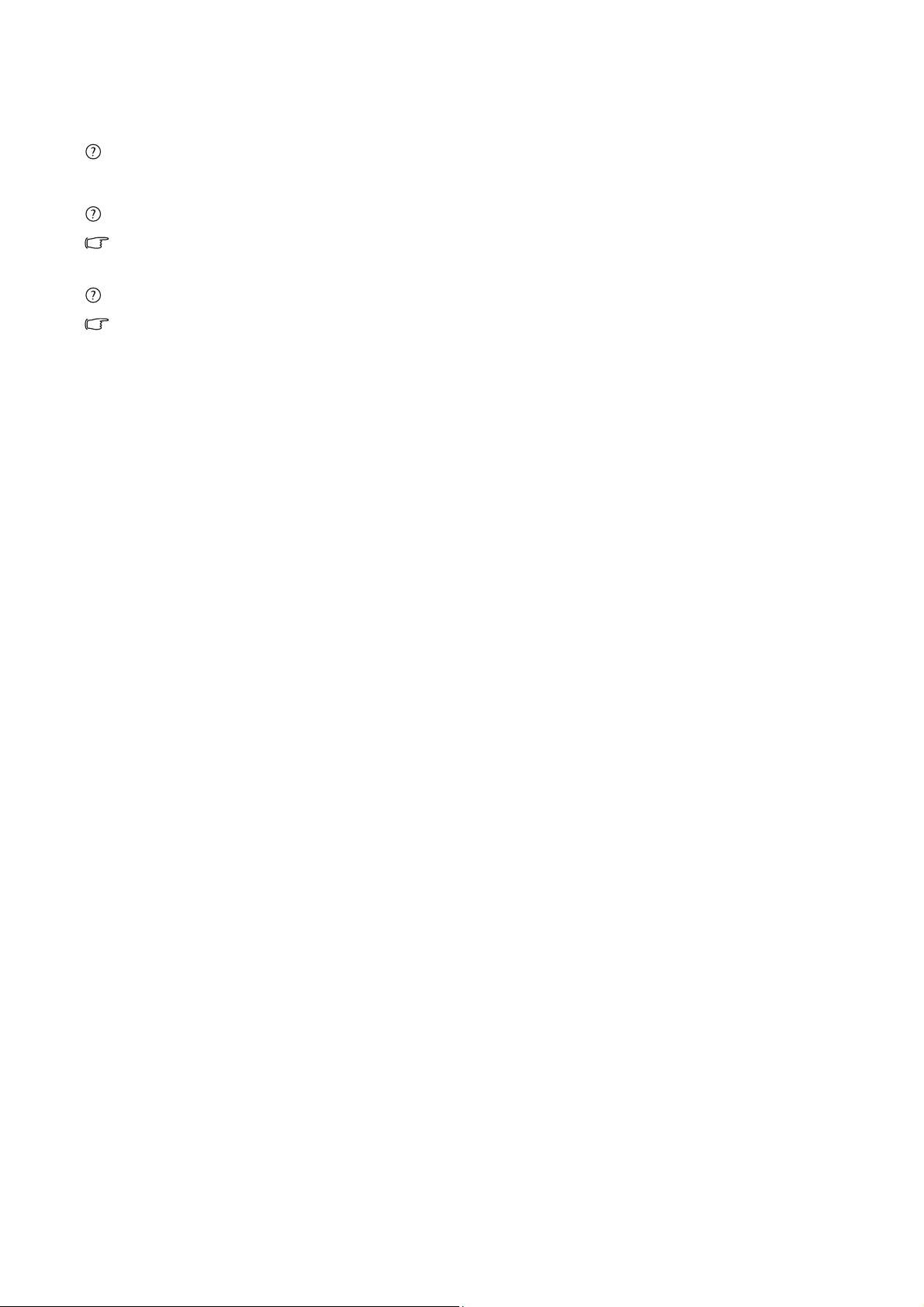
vérifiez les connecteurs du câble de signal. Si vous constatez qu'une broche est pliée ou cassée,
contactez votre revendeur.
Le témoin de l’écran est-il éteint ?
Contrôlez la prise secteur, l’alimentation électrique externe et l’interrupteur de mise sous tension.
L’image est déformée, clignote ou scintille :
Reportez-vous aux instructions de la section
sélectionner la résolution et la fréquence de rafraîchissement appropriées.
L’image est déplacée dans une direction déterminée :
Reportez-vous aux instructions de la section
sélectionner la résolution et la fréquence de rafraîchissement appropriées.
Comment ajuster la résolution de l’écran pour
Comment ajuster la résolution de l’écran pour
Pour plus d'aide
Si vous ne parvenez pas à résoudre vos problèmes en suivant les instructions de ce manuel,
contactez votre revendeur ou envoyez-nous un courrier électronique à l'adresse suivante :
Support@BenQ.com
28 Dépannage

10. Modes de fonctionnement admis
Données en entrée
Résolution Fréquence
horizontale
(KHz)
640 x 350 31.47(P) 70.08(N) 25.17 DOS
720 x 400 31.47(N) 70.08(P) 28.32 DOS
640 x 480 31.47(N) 60.00(N) 25.18 DOS
640 x 480 35.00(N) 61.00(N) 30.24 Macintosh
640 x 480 37.86(N) 72.80(N) 31.50 VESA
640 x 480 37.50(N) 75.00(N) 31.50 VESA
800 x 600 37.88(P) 60.32(P) 40.00 VESA
800 x 600 48.08(P) 72.19(P) 50.00 VESA
800 x 600 46.87(P) 75.00(P) 49.50 VESA
832 x 624 49.72(N) 74.55(N) 57.29 Macintosh
1024 x 768 48.36(N) 60.00(N) 65.00 VESA
1024 x 768 56.48(N) 70.10(N) 75.00 VESA
1024 x 768 60.02(P) 75.00(P) 78.75 VESA
1024 x 768 60.24(N) 74.93(N) 80.00 Macintosh
Fréquence
verticale (Hz)
Fréquence
d'horloge des
pixels (MHz)
Commentaire
• Les modes qui ne figurent pas au tableau ci-dessus ne sont peut-être pas admis. Pour obtenir
une image optimale, il est conseillé de sélectionner un mode figurant au tableau.
• Vous disposez de 14 modes compatibles avec Windows.
• L'image peut disparaître ou se brouiller à la suite de différences de fréquence de signal lorsque
vous utilisez une carte VGA non conforme aux normes habituelles. Il ne s’agit toutefois pas
d’une erreur. Vous pouvez résoudre ce problème en modifiant un réglage automatique ou en
modifiant manuellement le réglage de phase et de fréquence des pixels dans le menu
« Géométrie ».
• Si vous éteignez le moniteur, des lignes d’interférence peuvent apparaître sur l’écran. Ceci est
tout à fait normal.
• Pour prolonger la longévité de l’appareil, il est conseillé d’employer la fonction d’économie
d’énergie de l’ordinateur.
29 Modes de fonctionnement admis

11. Spécifications
Modèle
Type d'écran
Diagonale visible
Résolution native (maximale)
Couleurs
Contraste / luminosité
Délai de réponse
Angle de vision
(gauche/droite, haut/bas)
Fréquence de ligne
Fréquence d’image
Contrôles de l’image
Contrôles
Fonctions
Gestion de l’énergie
FP51G
+
15 pouces, actif, TFT
38,1 cm
1024 x 768
16,2 millions
700:1 / 250 cd/m
2
8ms
140, 130 (Rapport de contraste =10)
Moniteur multifréquences de 31 - 83 kHz
56 - 76 Hz modes dans cette plage de valeurs
Analogique, technologie OSD, fonction i key
(fonction de réglage automatique de l’image)
bouton de mise sous tension, 5 boutons, touche
i key
Contraste, luminosité, position horizontale et
verticale position de l’image, phase, fréquence
d’horloge des pixels, équilibre des couleurs,
palette de couleurs, choix de la langue de l’OSD
(8 langues), position de l’OSD, indicateur d’état
VESA DPMS, EPA
max. consommation d'énergie
Mode d’économie d’énergie
Signal d'entrée
Synchronisation
30 Watts
< 1 Watt
RVB analogique 0,7 Vpp/75 Ohm positif
TTL séparé, TTL composite Câble mini D-sub 15
broches
Température (fonctionnement)
Humidité ambiante
0° C - 40° C
10 % - 90 %
(fonctionnement)
Certifications TCO 99/03, TÜV/Ergonomics, TÜV/ GS, FCC
Class B, ISO 13406-2, VCCI, CB Report, CE,
C-Tick, BSMI, Fimko, GOST, CSA
US, CCC,
SASO, PSB, Green Mark, MIC, EPA
Tension en fonctionnement
Alimentation électrique à commutation
automatique, 100 - 240 V, 50 - 60 Hz
Dimensions (H x L x P)
338 x 331 x 136 mm
Poids
30 Spécifications
3,7 kg
